Rumah >Tutorial perisian >aplikasi mudah alih >Cara menukar nama fail dalam camscanner_Cara menukar nama fail dalam camscanner
Cara menukar nama fail dalam camscanner_Cara menukar nama fail dalam camscanner
- WBOYWBOYWBOYWBOYWBOYWBOYWBOYWBOYWBOYWBOYWBOYWBOYWBke hadapan
- 2024-05-07 11:19:291021semak imbas
Bagaimana untuk menukar nama fail CamScanner? Pernahkah anda menghadapi situasi di mana anda tidak dapat menukar nama fail fail yang disimpan semasa menggunakan CamScanner? Ini boleh menjadi masalah yang mengecewakan bagi mereka yang ingin mengatur dokumen yang diimbas dengan bermakna. Namun, jangan risau! Editor PHP Yuzai memberikan anda panduan ringkas tentang cara menukar nama fail CamScanner, membolehkan anda mengurus fail yang diimbas dengan mudah. Teruskan membaca untuk mengetahui langkah terperinci dan menyelesaikan masalah perubahan nama fail anda.
Langkah pertama: Mula-mula buka camscanner, klik elipsis di sudut kanan atas untuk membuka lebih banyak fungsi, seperti yang ditunjukkan dalam gambar di bawah.
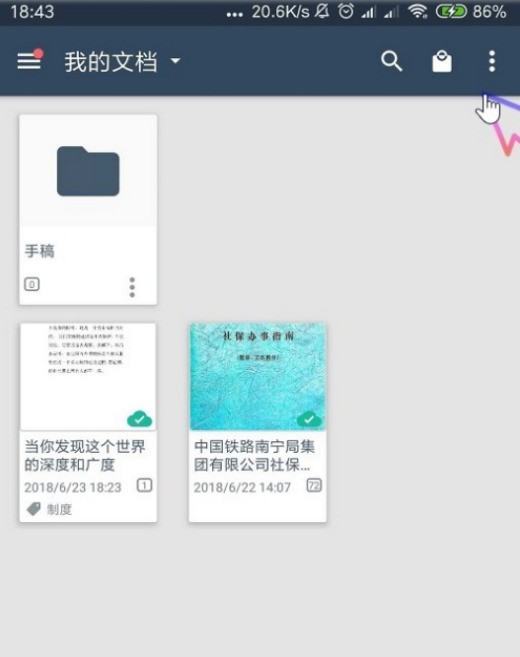
Langkah 2: Dalam senarai juntai bawah, klik Pilih, seperti yang ditunjukkan dalam gambar di bawah.

Langkah 3: Anda boleh melihat bahawa semua dokumen berada dalam keadaan yang dipilih Kita boleh klik untuk memilih dokumen yang ingin kita tukar nama, seperti yang ditunjukkan dalam rajah di bawah.

Langkah 4: Selepas pemilihan dokumen selesai, kami klik ikon lagi di sudut kanan bawah, seperti yang ditunjukkan dalam gambar di bawah.
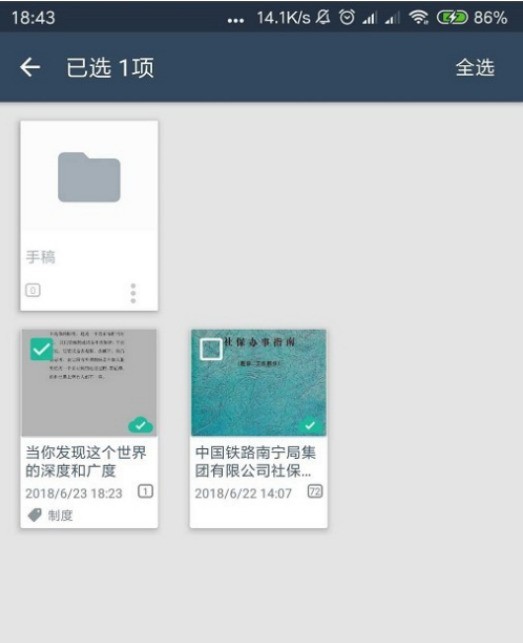
Langkah 5: Dalam senarai terbuka, kami klik Namakan semula, seperti yang ditunjukkan dalam gambar di bawah.

Langkah 6: Akhirnya, kita boleh masukkan nama baru dan klik OK, seperti yang ditunjukkan dalam gambar di bawah.

Langkah 7: Anda boleh melihat nama fail kami, seperti yang ditunjukkan dalam gambar di bawah.
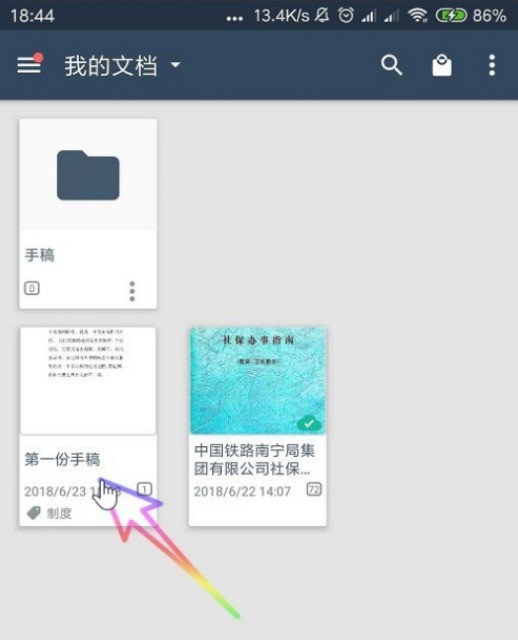
Atas ialah kandungan terperinci Cara menukar nama fail dalam camscanner_Cara menukar nama fail dalam camscanner. Untuk maklumat lanjut, sila ikut artikel berkaitan lain di laman web China PHP!
Artikel berkaitan
Lihat lagi- Bagaimana untuk membenarkan berbilang pengguna menggunakan keahlian Youku? Penjelasan terperinci tentang cara menggunakan berbilang ahli Youku!
- Cara mengikat kad bank dan menyemak baki menggunakan panduan operasi telefon mudah alih WeChat
- Kongsi cara mengeksport iringan karaoke nasional dan ajar anda cara mengekstrak iringan lagu
- Panduan ringkas untuk memindahkan foto secara berkumpulan dari iPhone ke komputer
- Kongsi kaedah log masuk ahli iQiyi: cara membenarkan orang lain mengimbas kod untuk log masuk, supaya dua orang boleh berkongsi akaun VIP

